【Android】スマホのGoogleアカウントパスワードを変更する方法【PassFab Android Unlock】
【PassFab Android Unlock】公式サイト:https://bit.ly/3FOfReQ
【PassFab Android Unlock】は12月23日より最新バージョンに更新しました。このバージョンでは、いくつかのバグを修復し、使用の体験も向上させました。
Androidスマホのユーザーは必ずと言っていいほど使用するGoogleアカウントですが、セキュリティを強化したい、またはパスワードを忘れてしまった場合などはパスワードの変更が必要です。Googleアカウントのパスワード変更は頻繁に行う作業ではないため、どうAndroidスマホを操作すればいいのか戸惑うことが少なくありません。本記事では、AndroidスマホのGoogleアカウントパスワードを変更する方法をご紹介します。
【PassFab Android Unlock】無料ダウンロード:https://bit.ly/3FOfReQ
まず1つ目は、PassFab Android Unlockを使ってGoogleアカウントパスワードの入力なしでAndroidスマホからGoogleアカウントを削除する方法です。AndroidスマホからGoogleアカウントを削除した後に新しいGoogleアカウントを紐づければ、簡単にパスワードを変更できるので、操作ステップが多くて煩わしいパスワードの変更作業が必要ありません。Androidスマホに紐づけているGoogleアカウントパスワードがわからなくてパスワードの変更ができない場合に最適な対処法です。これから、PassFab Android Unlockの具体的な使い方を詳しく紹介いたします。
Step1:PassFab Android Unlockをパソコンにダウンロードして起動します。メニュー画面が表示されるので「画面ロックを解除」を選択します。
Step3:Androidスマホの画面ロック解除が始まります。パソコンとAndroidスマホとの接続を切断したり、プログラムを終了したりしないように注意しましょう。
Step4:画面のガイドに従ってAndroidスマホを操作して作業を完了させます。作業完了に伴って、AndroidスマホのGoogleアカウントが削除されます。Androidスマホに新しいGoogleアカウントを紐づけることで、煩わしい作業をすることなくパスワードの変更が完了します。
【PassFab Android Unlock】無料ダウンロード:https://bit.ly/3FOfReQ
Step1:「設定」を開いて「アカウント」をタップします。
Step2:パスワードを変更するgoogleアカウントを選びます。
Step3:「セキュリティ」を選択し、「パスワード」の右側にあるアイコンをタップします。
Step4:使用しているパスワードを入力して「次へ」を選択します。
Step5:新しいパスワードを入力して「パスワードを変更」をタップします。次回からGoogleアカウントにログインする際は新しいパスワードを利用します。
Step1:Googleアカウントの復元ページを開き、メールアドレスまたは電話番号を入力して「次へ」をタップします。
Step2:確認コードを受け取る、または別の方法でログインするを選びます。
Step3:確認コードを選択した場合は送られてきたコードを入力します。別の方法でログインするを選択したときは、画面のガイドに従って別の方法で本人確認をします。
Step4:パスワードの変更画面になりますので、新しいパスワードを入力して「パスワードを保存」をタップします。次回からGoogleアカウントにログインする際は新しいパスワードを利用します。
https://www.passfab.jp/android-unlock/the-trick-to-unlock-android.html
【超簡単】パスワードを忘れHUAWEIデバイスを初期化する
https://www.passfab.jp/huawei-unlock/reset-password-forgotten-huawei.html
Xperia画面ロックが解除できない場合の対処法
https://www.passfab.jp/android-unlock/unable-to-unlock-xperia.html
【ベスト4】Samsung Galaxyアカウントを削除する方法
https://www.passfab.jp/samsung-unlock/remove-samsung-galaxy-account.html
- 目次
- AndroidスマホのGoogleパスワードを変更する方法は?
- 対処法1:PassFab Android UnlockでパスワードなしでGoogleアカウントを削除する
- 対処法2:Androidスマホの設定からパスワードを変更する
- 追加情報:Googleパスワードを再設定する方法は?
- まとめ
- 関連記事
- AndroidスマホのGoogleパスワードを変更する方法は?
- 対処法1:PassFab Android UnlockでパスワードなしでGoogleアカウントを削除する
【PassFab Android Unlock】無料ダウンロード:https://bit.ly/3FOfReQ
まず1つ目は、PassFab Android Unlockを使ってGoogleアカウントパスワードの入力なしでAndroidスマホからGoogleアカウントを削除する方法です。AndroidスマホからGoogleアカウントを削除した後に新しいGoogleアカウントを紐づければ、簡単にパスワードを変更できるので、操作ステップが多くて煩わしいパスワードの変更作業が必要ありません。Androidスマホに紐づけているGoogleアカウントパスワードがわからなくてパスワードの変更ができない場合に最適な対処法です。これから、PassFab Android Unlockの具体的な使い方を詳しく紹介いたします。
Step1:PassFab Android Unlockをパソコンにダウンロードして起動します。メニュー画面が表示されるので「画面ロックを解除」を選択します。
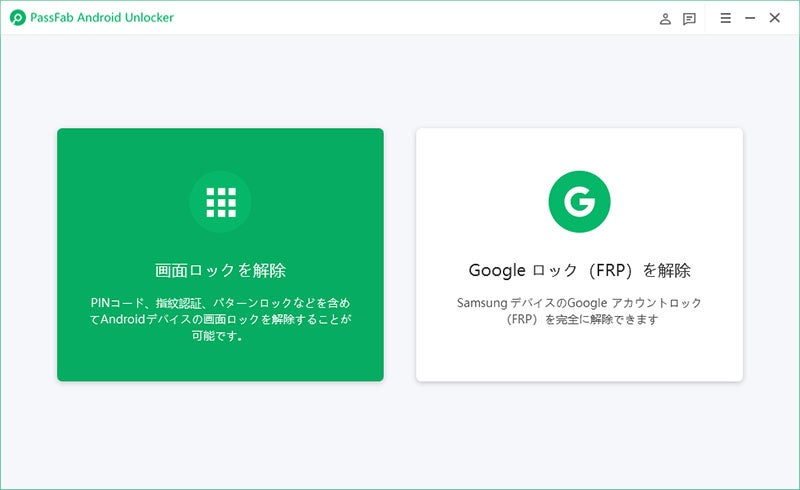
Step2:Androidスマホをパソコンに接続し、利用上の注意を確認したら「開始」をクリックします。
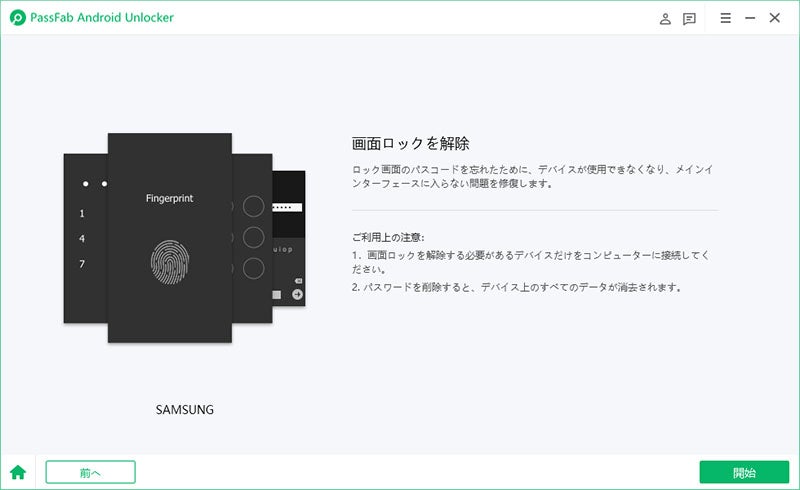
Step3:Androidスマホの画面ロック解除が始まります。パソコンとAndroidスマホとの接続を切断したり、プログラムを終了したりしないように注意しましょう。
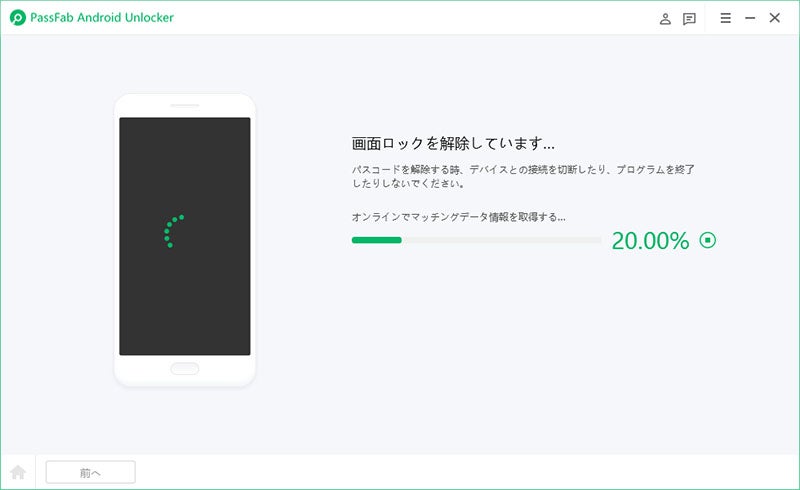
Step4:画面のガイドに従ってAndroidスマホを操作して作業を完了させます。作業完了に伴って、AndroidスマホのGoogleアカウントが削除されます。Androidスマホに新しいGoogleアカウントを紐づけることで、煩わしい作業をすることなくパスワードの変更が完了します。
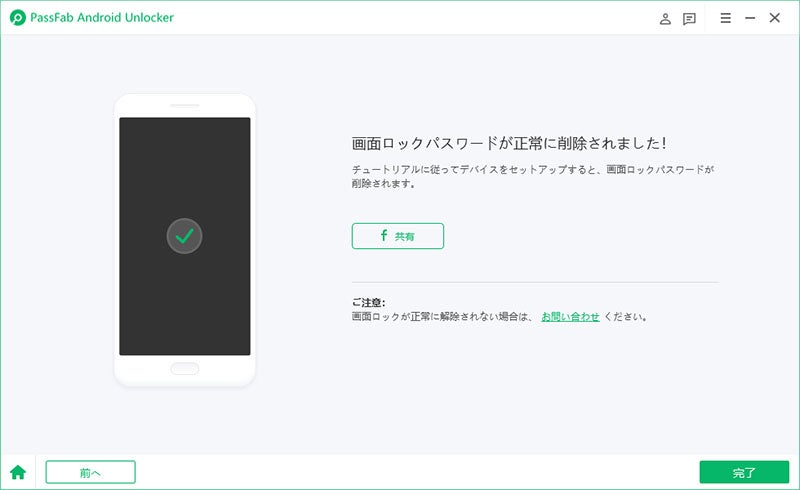
【PassFab Android Unlock】無料ダウンロード:https://bit.ly/3FOfReQ
- 対処法2:Androidスマホの設定からパスワードを変更する
Step1:「設定」を開いて「アカウント」をタップします。
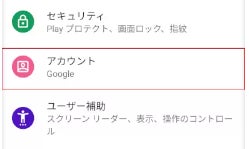
Step2:パスワードを変更するgoogleアカウントを選びます。
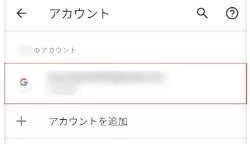
Step3:「セキュリティ」を選択し、「パスワード」の右側にあるアイコンをタップします。
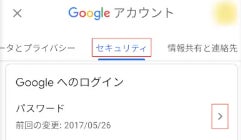
Step4:使用しているパスワードを入力して「次へ」を選択します。
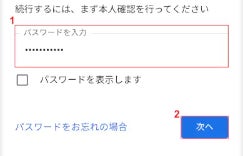
Step5:新しいパスワードを入力して「パスワードを変更」をタップします。次回からGoogleアカウントにログインする際は新しいパスワードを利用します。
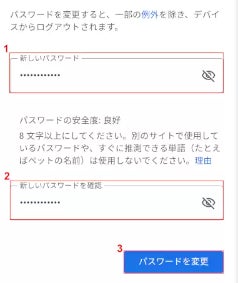
- 追加情報:Googleパスワードを再設定する方法は?
Step1:Googleアカウントの復元ページを開き、メールアドレスまたは電話番号を入力して「次へ」をタップします。
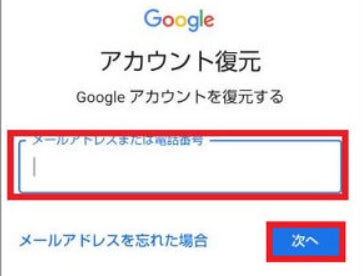
Step2:確認コードを受け取る、または別の方法でログインするを選びます。
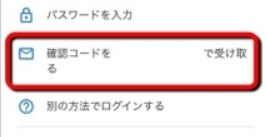
Step3:確認コードを選択した場合は送られてきたコードを入力します。別の方法でログインするを選択したときは、画面のガイドに従って別の方法で本人確認をします。
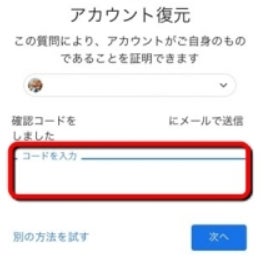
Step4:パスワードの変更画面になりますので、新しいパスワードを入力して「パスワードを保存」をタップします。次回からGoogleアカウントにログインする際は新しいパスワードを利用します。
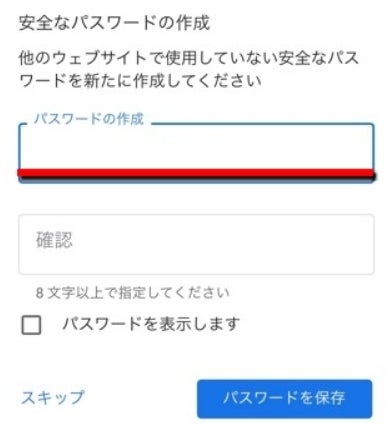
- まとめ
- 関連記事
https://www.passfab.jp/android-unlock/the-trick-to-unlock-android.html
【超簡単】パスワードを忘れHUAWEIデバイスを初期化する
https://www.passfab.jp/huawei-unlock/reset-password-forgotten-huawei.html
Xperia画面ロックが解除できない場合の対処法
https://www.passfab.jp/android-unlock/unable-to-unlock-xperia.html
【ベスト4】Samsung Galaxyアカウントを削除する方法
https://www.passfab.jp/samsung-unlock/remove-samsung-galaxy-account.html
すべての画像
